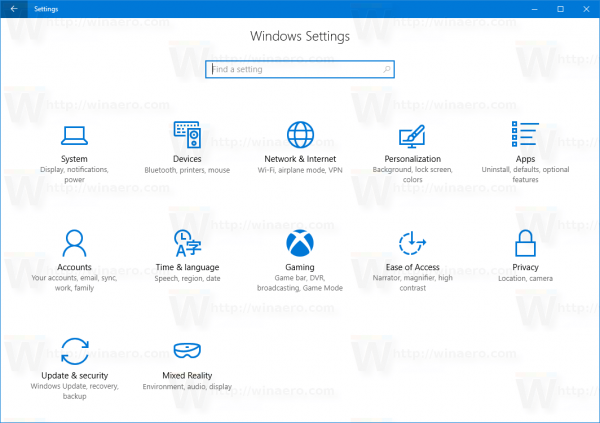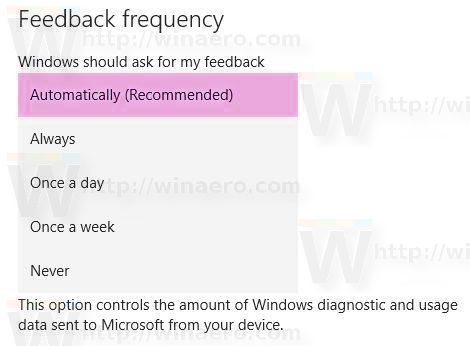U sustavu Windows 10 Microsoft prikuplja podatke o izvedbi i upotrebi. Te su informacije poznate kao telemetrijski podaci. Prema Microsoftu, to pomaže u poboljšanju kvalitete proizvoda i bržem rješavanju grešaka i problema u OS-u. Opcija učestalosti povratnih informacija omogućuje vam odabir koliko često će se od vas tražiti da ostavite povratne informacije o značajkama koje koristite u sustavu Windows 10.
Oglas
kako vidjeti nečiju parnu listu želja
Windows Feedback je aplikacija koju je Microsoft dodao prema zadanim postavkama u sustavu Windows 10. Izvodi se u pozadini i odgovoran je za upite za povratne informacije i šalje vaše povratne informacije Microsoftu. Neobavezno može postaviti puno pitanja o vašem zadovoljstvu korisničkim sučeljem i promjenama aplikacija koje je Microsoft napravio u sustavu Windows 10.

Da biste promijenili učestalost povratnih informacija u sustavu Windows 10 , učinite sljedeće.
možeš li blokirati ljude na kik
- Otvori Aplikacija Postavke .
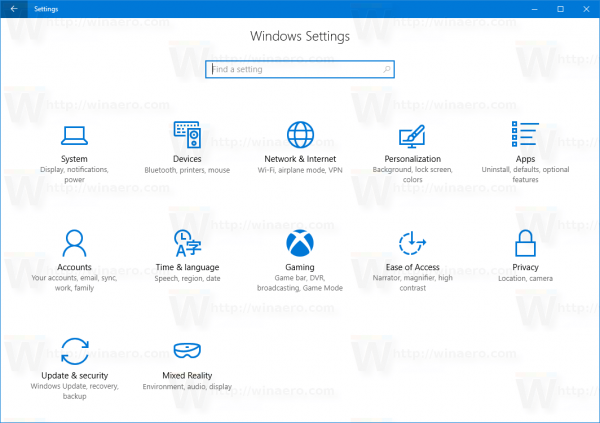
- Idite na Privatnost -> Dijagnostika i povratne informacije.
- S desne strane odaberiteUčestalost povratnih informacijakoju želite s odgovarajućeg padajućeg popisa.
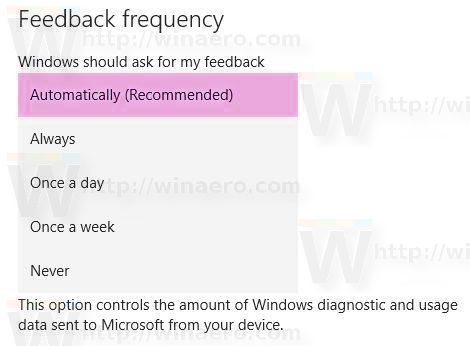
- Sada možete zatvoriti aplikaciju Postavke.
Ovu opciju možete konfigurirati i podešavanjem registra. Također, možete preuzeti datoteke registra spremne za upotrebu.
Promijenite učestalost povratnih informacija podešavanjem registra
- Otvori Aplikacija Registry Editor .
- Idite na sljedeći ključ registra.
HKEY_CURRENT_USER SOFTWARE Microsoft Siuf Rules
Pogledajte kako otići do ključa registra jednim klikom .
- S desne strane izmijenite ili stvorite nove vrijednostiPeriodInNanoSeconds (QWORD)iNumberOfSIUFInPeriod (32-bitni DWORD).
Napomena: čak i ako jeste sa 64-bitnim sustavom Windows još uvijek morate stvoriti 32-bitnu vrijednost DWORD-a. - Postavite njihove vrijednosti prema donjoj tablici.
- Ponovo pokrenite Windows 10 .
| Opcija učestalosti povratnih informacija | PeriodInNanoSeconds | NumberOfSIUFInPeriod |
| Automatski | Uklonite ovu vrijednost | Uklonite ovu vrijednost |
| Stalno | 100000000 (decimalni) | Uklonite ovu vrijednost |
| Jednom dnevno | 864000000000 (decimalni) | 1 |
| Jednom tjedno | 6048000000000 (decimalni) | 1 |
| Nikada | Uklonite ovu vrijednost | 0 |
Da biste uštedjeli vrijeme, možete preuzeti sljedeće datoteke registra.
kako pozvati u ratni okvir klana
Preuzmite datoteke registra
Savjet: Iz kutije može postaviti puno pitanja o vašem zadovoljstvu korisničkim sučeljem i promjenama aplikacija koje je Microsoft napravio u sustavu Windows 10. Da biste zaustavili upite za povratne informacije, slijedite upute u članku Kako onemogućiti povratne informacije sustava Windows u sustavu Windows 10 .
To je to.